Cómo desactivar los tipos de fondo de imagen para la página New Edge Tab
Aunque Borde El navegador permite a los usuarios elegir una imagen personalizada para el fondo de la página de la nueva pestaña, si desea deshabilitar los tipos de fondo de la imagen, así es como puede hacerlo. Es posible evitar que los usuarios elijan Imagen del día, o Tu propia imagen, o ambos. Puede hacer esto usando REGEDIT y GPEDIT.
Este consejo puede resultar útil en un escenario empresarial. Diferentes personas usan diferentes configuraciones y funciones para personalizar varias cosas, incluida la página de nueva pestaña de Edge. Si no desea permitir que otros cambien el tipo de imagen de fondo, puede usar este tutorial para elegir un tipo de imagen específico o desactivar todas las opciones a la vez.
Notar: Hemos mencionado el método de la Política de grupo local, así como el método del Editor del registro. Si planea seguir el método GPEDIT, agregue primero la plantilla de directiva de grupo Edge.
Cómo desactivar los tipos de fondo de imagen para la página New Edge Tab
Para configurar los tipos de fondo de imagen para la página de nueva pestaña de Edge, siga estos pasos:
- apurarse Win + R para abrir el indicador Ejecutar.
- Pegar gpedit.msc y golpea el Entrar botón.
- Ir a Inicio, página de inicio y página de nueva pestaña dentro Configuracion de Computadora.
- Haga doble clic en Configure los tipos de fondo permitidos para el diseño de la nueva pestaña configuración.
- Selecciona el Activado opción.
- Elija una opción en el Experiencia de página de nueva pestaña la lista desplegable.
- Pinchalo Correcto botón.
Para obtener más información sobre estos pasos, siga leyendo.
Primero, debe abrir el Editor de políticas de grupo local en su computadora. Para hacer esto, presione Win + R para mostrar el indicador Ejecutar, escriba gpedit.msc, y presione el Entrar botón. Después de abrir esta utilidad, navegue hasta la siguiente ruta:
Computer Configuration > Administrative Templates > Classic Administrative Templates > Microsoft Edge > Startup, home page and new tab page
Aquí puede encontrar un parámetro llamado Configure los tipos de fondo permitidos para el diseño de la nueva pestaña a su derecha.
Haz doble clic en él y elígelo. Activado opción.

Ahora expanda el Experiencia de página de nueva pestaña lista desplegable y elija una opción en consecuencia-
- Deshabilitar todo tipo de imágenes de fondo
- Deshabilitar el tipo de imagen de fondo personalizado
- Deshabilitar el tipo de imagen de fondo diaria
Finalmente, haga clic en el Correcto para guardar el cambio.
Como se dijo anteriormente, es posible usar el editor de registro para configurar el mismo en su computadora con Windows 10. Sin embargo, se recomienda crear un punto de restauración del sistema antes de seguir la guía.
Configurar tipos de fondo de imagen para la página New Edge Tab
Para habilitar o deshabilitar los tipos de fondo de imagen para la página New Edge Tab, siga estos pasos:
- Buscar regedit en el cuadro de búsqueda de la barra de tareas.
- Clickea en el Editor de registro resultado.
- Pinchalo sí botón.
- Ir hacia Microsoft dentro HKEY_LOCAL_MACHINE.
- Clic derecho en Estrategias> Nuevo> Clave.
- Nómbrelo como Borde.
- Clic derecho en Borde> Nuevo> Valor DWORD (32 bits).
- Nómbrelo como NewTabPageAllowedBackgroundTypes.
- Establecer los datos de valor como 1/2/3.
- Pinchalo Correcto botón.
Para comenzar, debe abrir el Editor del registro en su computadora. Para hacer esto, presione Win + R, pegar regedit, Golpealo Entrar y seleccione el sí Opción emergente UAC.
Entonces necesitas navegar a la siguiente ruta-
HKEY_LOCAL_MACHINESOFTWAREPoliciesMicrosoft
Necesita crear una subclave en el Microsoft llave. Para hacer esto, haga clic derecho en Microsoft, seleccione Nuevo> Clavey nombrarlo como Borde.

Luego haga clic derecho en Edge, seleccione Nuevo> valor DWORD (32 bits)y nombrarlo como NewTabPageAllowedBackgroundTypes.
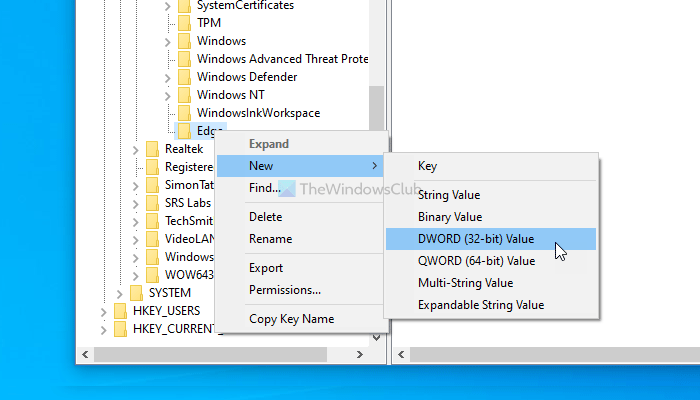
Luego, haga doble clic en este valor REG_DWORD para establecer los datos del valor en 1, 2 o 3, según lo necesite.
- Desactivar todo tipo de imágenes de fondo: 3
- Deshabilitar el tipo de imagen de fondo personalizado: 2
- Deshabilitar el tipo de imagen de fondo diaria: 1
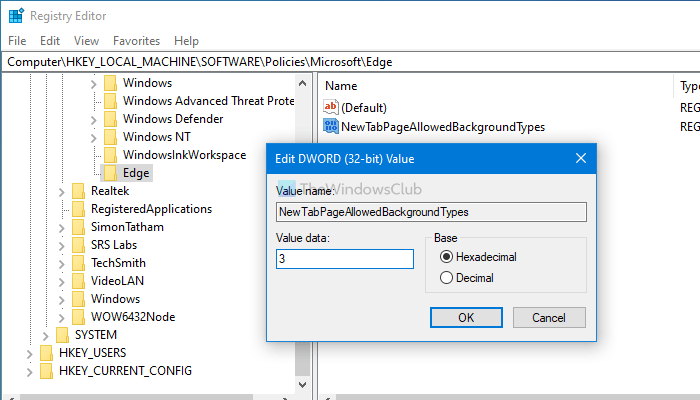
Finalmente, haga clic en el Correcto para guardar todos los cambios.
Una vez que haya terminado con cualquiera de las guías, usted / otros usuarios no pueden cambiar o usar una determinada configuración de imagen mientras intenta personalizar la página de nueva pestaña.



